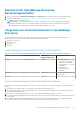Users Guide
Table Of Contents
- Dell EMC OpenManage Enterprise Version 3.4.1 User's Guide
- Tabellen
- Informationen zu Dell EMC OpenManage Enterprise
- Sicherheitsfunktionen in OpenManage Enterprise
- Installieren von OpenManage Enterprise
- Installationsvoraussetzungen und Mindestanforderungen
- OpenManage Enterprise auf VMware vSphere bereitstellen
- OpenManage Enterprise auf Hyper-V 2012 R2 und früheren Hosts bereitstellen
- Open Manage Enterprise auf einem Hyper-V 2016-Host bereitstellen
- Open Manage Enterprise auf einem Hyper-V 2019-Host bereitstellen
- Bereitstellen von OpenManage Enterprise mithilfe der Kernel-Based Virtual Machine
- Programmgesteuertes Bereitstellen von OpenManage Enterprise
- Einstieg in OpenManage Enterprise
- Bei OpenManage Enterprise anmelden
- OpenManage Enterprise mithilfe der textbasierten Benutzeroberfläche konfigurieren
- OpenManage Enterprise konfigurieren
- Empfohlene Skalierbarkeit und Leistungseinstellungen für eine optimale Nutzung von OpenManage Enterprise
- Unterstützte Protokolle und Schnittstellen in OpenManage Enterprise
- Links zu Anwendungsfällen für unterstützte Protokolle und Schnittstellen in OpenManage Enterprise
- Übersicht über die grafische Benutzeroberfläche von OpenManage Enterprise
- OpenManage Enterprise Startportal
- Verwalten von Geräten
- Geräte in Gruppen organisieren
- Statische Gerätegruppe erstellen oder löschen
- Abfragegerätegruppe erstellen oder bearbeiten
- Hinzufügen oder Bearbeiten von Geräten in einer statischen untergeordneten Gruppe
- Untergeordnete Gruppen von statischen oder abfragedynamischen Gruppen umbenennen
- Statische oder Abfragegruppe klonen
- Geräte zu einer neuen Gruppe hinzufügen
- Geräte zu einer vorhandenen Gruppe hinzufügen
- Geräte aus OpenManage Enterprise löschen
- Geräte aus OpenManage Enterprise ausschließen
- Aktualisieren der Geräte-Firmware und -Treiber mithilfe von Baselines
- Rollback der Firmware-Version eines einzelnen Geräts durchführen
- Den Gerätebestand aktualisieren
- Gerätestatus aktualisieren
- Einzelnen Gerätebestand exportieren
- Geräteliste
- Durchführen weiterer Aktionen für Gehäuse und Server
- Hardware-Informationen für das MX7000-Gehäuse
- Alle oder ausgewählte Daten exportieren
- Anzeigen und Konfigurieren der Geräte
- Management-Anwendung iDRAC eines Geräts starten
- Virtuelle Konsole starten
- Geräte in Gruppen organisieren
- Verwalten der Geräte-Firmware und -Treiber
- Device-Konfigurationsvorlagen verwalten
- So erstellen Sie eine Vorlage aus einem Referenzgerät
- Vorlage durch Importieren einer Vorlagendatei erstellen
- Vorlageninformationen anzeigen
- Bearbeiten einer Servervorlage
- Bearbeiten einer Gehäusevorlage
- Bearbeiten einer EAA-Vorlage
- Netzwerkeigenschaften bearbeiten
- Geräte-Vorlagen bereitstellen
- Bereitstellen von EAA-Vorlagen
- Vorlagen klonen
- Automatische Bereitstellung der Konfiguration auf noch zu ermittelndem Server oder Gehäuse
- Automatische Bereitstellungsziele erstellen
- Automatische Bereitstellungsziele löschen
- Exportieren der Details von automatischen Bereitstellungzielen in verschiedene Formate
- Übersicht über statusfreie Bereitstellung
- Netzwerke definieren
- Ein konfiguriertes Netzwerk bearbeiten und löschen
- Exportieren von VLAN-Definitionen
- Importieren von Netzwerkdefinitionen
- Profile verwalten
- Verwalten der Device-Konfigurations-Compliance
- Überwachung der Gerätewarnungen
- Ereignisprotokolle anzeigen
- Warnung bestätigen
- Warnungen nicht bestätigen
- Warnungen ignorieren
- Warnungen löschen
- Archivierte Warnungen anzeigen
- Archivierte Warnungen herunterladen
- Warnungsrichtlinien
- Warnungsdefinitionen
- Auditprotokolle verwalten
- Verwenden von Jobs zur Gerätesteuerung
- Jobliste anzeigen
- Einzelne Jobinformationen anzeigen
- Job zum Blinken von Geräte-LEDs erstellen
- Job zur Stromverwaltung der Geräte erstellen
- Remote-Befehlsjob für die Geräteverwaltung erstellen
- Erstellen eines Jobs zum Ändern des Plugin-Typs der virtuellen Konsole
- Zielgeräte und Zielgerätegruppen auswählen
- Ermitteln von Geräten für die Überwachung oder Verwaltung
- Automatisches Ermitteln von Servern mithilfe der Server-initiierten Ermittlungsfunktion
- Geräteermittlungsjob erstellen
- Protokoll-Supportmatrix für die Ermittlung von Geräten
- Jobdetails der Geräteermittlung anzeigen
- Geräteermittlungsjob bearbeiten
- Geräteermittlungsjob ausführen
- Geräteermittlungsjob stoppen
- Mehrere Geräte durch das Importieren aus der .csv-Datei festlegen
- Globales Ausschließen von Geräten
- Ermittlungsmodus für die Erstellung eines Server-Ermittlungsjobs festlegen
- Erstellen eines benutzerdefinierten Geräteerkennungs-Job-Protokolls für Server – Zusätzliche Einstellungen für Ermittlungsprotokolle
- Ermittlungsmodus für die Erstellung eines Gehäuse-Ermittlungsjobs festlegen
- Erstellen eines benutzerdefinierten Protokolls zum Geräteermittlungs-Job für Gehäuse – Zusätzliche Einstellungen für Ermittlungsprotokolle
- Ermittlungsmodus für die Erstellung eines Dell Storage-Ermittlungsjobs festlegen
- Ermittlungsmodus für die Erstellung eines Netzwerk-Switch-Ermittlungsjobs festlegen
- Erstellen eines benutzerdefinierten Geräteermittlungsjobprotokolls für HTTPS-Speichergeräte – Zusätzliche Einstellungen für Ermittlungsprotokolle
- Benutzerdefiniertes Geräteermittlungsjobprotokoll für SNMP-Geräte erstellen
- Ermittlungsmodus für die Erstellung eines MEHRFACHEN Protokoll-Ermittlungsjobs festlegen
- Geräteermittlungsjob löschen
- Verwalten von Geräteinventar
- Verwalten der Gerätegewährleistung
- Berichte
- Verwalten von MIB-Dateien
- Verwalten von OpenManage Enterprise-Geräteeinstellungen
- OpenManage Enterprise-Netzwerkeinstellungen konfigurieren
- Verwalten von OpenManage Enterprise-Benutzern
- Aktivieren von OpenManage Enterprise-Benutzern
- Deaktivieren von OpenManage Enterprise-Benutzern
- Löschen von OpenManage Enterprise-Benutzern
- Löschen von Verzeichnisdiensten
- Beenden von Benutzersitzungen
- Rollenbasierte OpenManage Enterprise-Benutzerberechtigungen
- Hinzufügen und Bearbeiten von OpenManage Enterprise-Benutzern
- Bearbeiten der OpenManage Enterprise-Benutzereigenschaften
- Integration von Verzeichnisdiensten in OpenManage Enterprise
- Einstellen der Sicherheitseigenschaften für die Anmeldung
- Sicherheitszertifikate
- Verwalten der Konsolen-Voreinstellungen
- Anpassen der Warnungsanzeige
- Verwalten von eingehenden Warnungen
- Einstellen der SNMP-Anmeldeinformationen
- Verwalten von Serviceeinstellungen
- Überprüfen und Aktualisieren der Version von OpenManage Enterprise und der verfügbaren Plug-ins
- Befehle und Skripts ausführen
- OpenManage Mobile-Einstellungen
- Aktivieren oder Deaktivieren von Warnbenachrichtigungen für OpenManage Mobile
- Aktivieren oder Deaktivieren von OpenManage Mobile-Abonnenten
- Löschen eines OpenManage Mobile-Abonnenten
- Anzeigen des Status des Warnungs-Benachrichtigungs-Dienstes
- Status des Benachrichtigungsdiensts
- Anzeigen von Informationen zu OpenManage Mobile-Abonnenten
- Informationen über OpenManage Mobile-Abonnenten
- Fehlerbehebung bei OpenManage Mobile
- Andere Referenzen und Feldbeschreibungen
- Zeitplan-Referenz
- Feld-Definitionen Firmware-Baseline
- Felddefinitionen für die Jobplanung
- Warnungskategorien nach EEMI-Verlagerung
- Token-Ersetzung in Remote-Skripts und Warnmeldungsrichtlinien
- Kundendienst-Debugging-Workflow
- FSD-Funktion entsperren
- Eine signierte FSD-DAT.ini-Datei installieren oder bewilligen
- FSD aufrufen
- FSD deaktivieren
- Felddefinitionen Katalogverwaltung
- Firmware/Treiber-Compliance-Baseline-Berichte – „falsch“-konforme Geräte
- Generische Benennungskonvention für Dell EMC PowerEdge-Server

6. Wenn der Suchfilter in der LDAP-Konfiguration verwendet wird, ist die Nutzeranmeldung für diejenigen Nutzer, die nicht Teil der
angegebenen Suchkriterien sind, nicht erlaubt.
7. Die Gruppensuche funktioniert nur, wenn den Gruppen Nutzer unter dem angegebenen Attribut der Gruppenmitgliedschaft
zugewiesen sind.
ANMERKUNG: Wenn OpenManage Enterprise in einem IPv6-Netzwerk gehostet wird, schlägt die SSL-Authentifizierung gegenüber
Domain-Controllern mit FQDN fehl, wenn IPv4 als bevorzugte Adresse im DNS festgelegt ist. Führen Sie einen der folgenden Schritte
aus, um diesen Fehler zu vermeiden:
● Das DNS sollte so eingestellt sein, dass bei einer Abfrage mit FQDN "IPv6" als bevorzugte Adresse zurückgegeben wird.
● Das DC-Zertifikat muss "IPv6" im Feld "SAN" haben.
Um die Verzeichnisdienste nutzen zu können, treffen Sie folgende
Vorbereitungen:
● Fügen Sie eine Verzeichnisverbindung hinzu. Informationen dazu finden Sie unter Hinzufügen oder Bearbeiten von Active Directory-
Gruppen zur Verwendung mit Verzeichnisdiensten auf Seite 147.
● Importieren Sie Verzeichnisgruppen, und ordnen Sie alle Nutzer in der Gruppe einer bestimmten Rolle zu. Informationen dazu finden
Sie unter Importieren von AD- und LDAP-Gruppen auf Seite 146.
● Bearbeiten Sie bei DM-Nutzern die Verzeichnisgruppe, um die Gruppen hinzuzufügen, die der DM verwalten kann. Informationen dazu
finden Sie unter Hinzufügen und Bearbeiten von OpenManage Enterprise-Benutzern auf Seite 144.
Importieren von AD- und LDAP-Gruppen
ANMERKUNG:
Die Benutzer ohne Administratorrechte können die Active Directory (AD)- und Lightweight Directory Access
Protocol (LDAP)-Benutzer nicht aktivieren oder deaktivieren.
ANMERKUNG: Bevor Sie AD-Gruppen in OpenManage Enterprise importieren, müssen Sie die Benutzergruppen bei der
Konfiguration des AD in eine UNIVERSALGRUPPE einschließen.
1. Klicken Sie auf Verzeichnisgruppe importieren
2. Im Dialogfeld Active Directory importieren:
a. Wählen Sie im Drop-Down-Menü Verzeichnisquelle eine AD- oder LDAP-Quelle aus, die zum Hinzufügen von Gruppen importiert
werden muss. Informationen zum Hinzufügen von Verzeichnissen finden Sie unter Hinzufügen oder Bearbeiten von Active
Directory-Gruppen zur Verwendung mit Verzeichnisdiensten auf Seite 147.
b. Klicken Sie auf Anmeldeinformationen eingeben.
c. Geben Sie im angezeigten Dialogfeld den Benutzernamen und das Kennwort der Domäne ein, in der das Verzeichnis gespeichert
ist. Verwenden Sie die Tooltips, damit Sie die richtige Syntax eingeben.
d. Klicken Sie auf Fertigstellen.
3. Im Abschnitt Verfügbare Gruppen:
a. Geben Sie im Feld Gruppe suchen die ersten Buchstaben des Gruppennamens ein, der im getesteten Verzeichnis verfügbar ist.
Alle Gruppennamen, die mit dem eingegebenen Text beginnen, werden unter GRUPPENNAME aufgeführt.
b. Klicken Sie auf die Kontrollkästchen für die zu importierenden Gruppen, und klicken Sie dann auf die Schaltflächen >> oder <<, um
die Gruppen hinzuzufügen oder zu entfernen.
4. Im Abschnitt Zu importierende Gruppen:
a. Wählen Sie die Kontrollkästchen der Gruppen aus und wählen Sie dann eine Rolle aus dem Drop-Down-Menü „Gruppenrolle
zuweisen“ aus. Weitere Informationen zum rollenbasierten Zugriff finden Sie unter Rollenbasierte OpenManage Enterprise-
Benutzerberechtigungen auf Seite 14.
b. Klicken Sie auf Zuweisen.
Den Benutzern in der Gruppe unter dem ausgewählten Verzeichnisdienst werden die ausgewählten Benutzerrollen zugewiesen.
5. Wiederholen Sie die Schritte 3 und 4 nach Bedarf.
6. Klicken Sie auf Importieren.
Die Verzeichnisgruppen werden importiert und in der Benutzerliste angezeigt. Trotzdem melden sich alle Benutzer in diesen Gruppen
mit ihrem Domänenbenutzernamen und -kennwort bei OpenManage Enterprise an.
Ein Domänenbenutzer, z. B. john_smith kann Mitglied mehrerer Verzeichnisgruppen und in diesen Gruppen unterschiedlichen Rollen
zugewiesen sein. In diesem Fall erhält der Benutzer von allen Verzeichnisgruppen, in denen er Mitglied ist, die Rolle mit der höchsten Stufe.
146
Verwalten von OpenManage Enterprise-Geräteeinstellungen